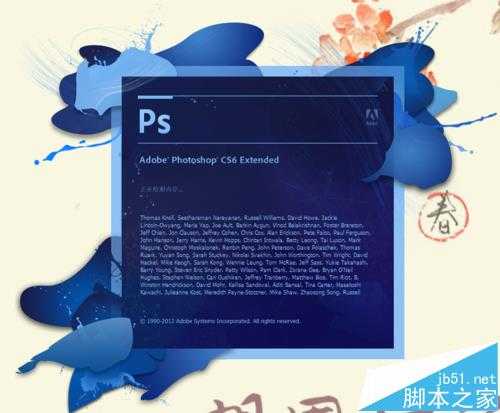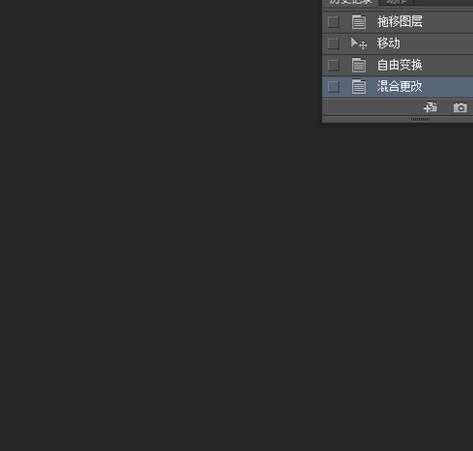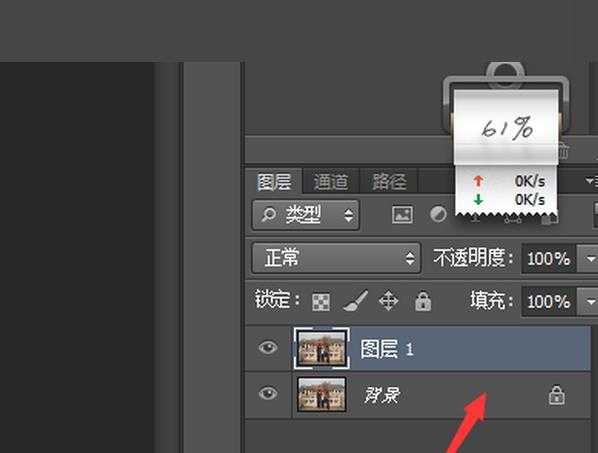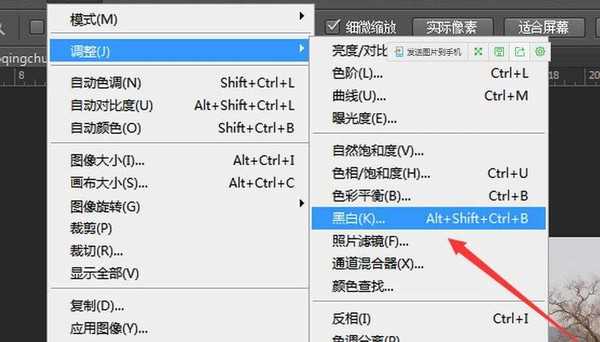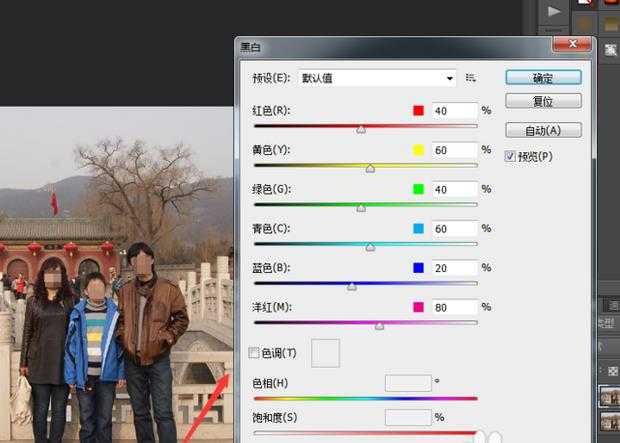ps怎么把新照片做成老旧效果?
(编辑:jimmy 日期: 2024/12/23 浏览:2)
ps之所有以被广大人们所受用,就是因为它有很强大的功能,它能把新的变旧,丑的变美,等等一系列的功能;今天我就为打击来讲解下ps怎么把照片变旧;
- 软件名称:
- Adobe Photoshop 8.0 中文完整绿色版
- 软件大小:
- 150.1MB
- 更新时间:
- 2015-11-04立即下载
1、首先,我们在电脑桌面上找到ps图标,然后我们在用鼠标双击ps图标即可完成这样一步的做法;
2、ps软件点击之后,我们级壸看到一个完全不一样的界面,这样我们就成功的打开ps软件了;
3、打开ps之后,我们点击——文件——打开,找到我们之前找到好的照片,这一世一张新的照片,
4、照片打开之后,我们在对找到片进行复制一层,为了不破坏原图层,这样我们就可以操作了;
5、然后我们在点击——【图像】——【调整】——【黑白】,在对里面的数值进行一定的调整,
6、数值调和着那个没有一定的数值,效果我们可以根据自己来定,效果图我们可见下图;
7、调好之后,我们在点击——文件——打开,找到我们之前找到好的背景素材,放到ps软件当中;
8、我们把素材图片放到照片当中去,然后大小我们在调到合适,最后我们改变,模式为:柔光,不透明度小下即可,效果见下图;
相关推荐:
PS怎么将鲜花照片处理成水粉花卉?
ps怎么将图片转换为插画风格的照片?
ps怎么处理雾蒙蒙的照片? ps去雾霾的教程